Chắc hẳn bạn đã không ít lần trải qua cảm giác khó chịu khi nhấp vào biểu tượng Chrome và phải chờ đợi, chờ đợi mãi cho đến khi trang chủ cuối cùng cũng tải xong. Khoảng dừng dường như vô tận này có thể gây ức chế. Nếu bạn cũng đã quá mệt mỏi với sự chậm trễ đó, thì bạn đã đến đúng nơi. Với kinh nghiệm tối ưu hóa trình duyệt qua nhiều năm, tôi đã tự mình cải thiện đáng kể tốc độ khởi động Google Chrome, và giờ đây sẽ chia sẻ 6 thủ thuật hiệu quả nhất giúp bạn tối ưu Chrome khởi động nhanh và mượt mà hơn.
6. Kích Hoạt Tính Năng Tải Trước Trang Web (Webpage Preloading)
Một trong những điều đầu tiên tôi làm để giúp Google Chrome khởi động nhanh là kích hoạt tính năng tải trước trang web (Webpage Preloading). Chức năng này cho phép Chrome dự đoán những trang bạn có thể truy cập tiếp theo, từ đó bắt đầu tải chúng trong nền trước khi bạn nhấp vào một liên kết. Bằng cách này, khi bạn khởi động trình duyệt, Chrome không cần phải chờ bạn nhấp vào các liên kết; chúng đã được tải một phần sẵn sàng.
Để kích hoạt tính năng tải trước trang web, bạn hãy vào Cài đặt > Hiệu suất > Tốc độ và bật tùy chọn Tải trước trang. Chrome cung cấp hai lựa chọn trong menu này: Tải trước mở rộng và Tải trước tiêu chuẩn. Cá nhân tôi thích Tải trước mở rộng hơn vì nó cho phép Chrome tải hầu hết các trang dựa trên hành vi duyệt web của tôi, giúp tối ưu Chrome khởi động nhanh hơn đáng kể.
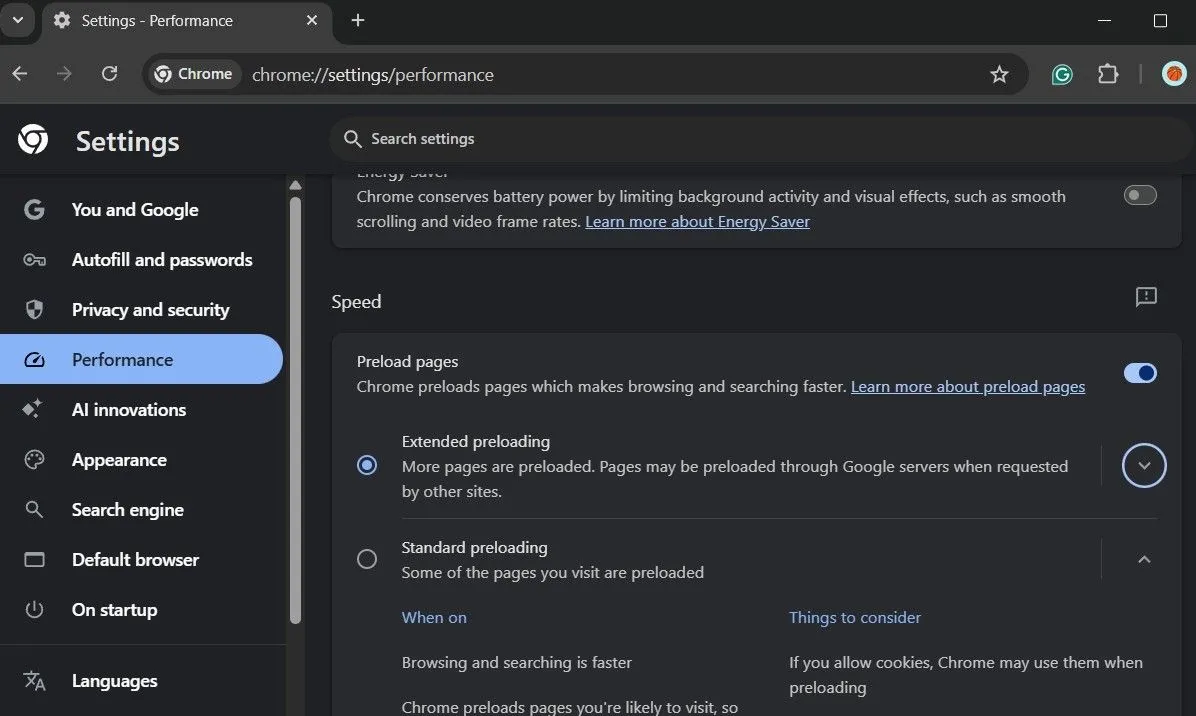 Giao diện Cài đặt Hiệu suất của Chrome hiển thị tùy chọn tải trước trang để tăng tốc độ
Giao diện Cài đặt Hiệu suất của Chrome hiển thị tùy chọn tải trước trang để tăng tốc độ
5. Cấu Hình Hành Vi Khởi Động Để Mở Nhanh Các Trang Cần Thiết
Giống như hầu hết mọi người, tôi có một bộ các trang web nhất định mà tôi mở mỗi khi khởi động Chrome. Tuy nhiên, việc mở từng trang web bằng cách nhập địa chỉ, nhấp vào phím tắt trang chủ, hoặc thậm chí điều hướng qua menu dấu trang có thể tốn thời gian. Thay vào đó, tôi đã cấu hình Chrome để tự động mở các trang này khi khởi động, và điều đó đã tạo ra sự khác biệt lớn. Giờ đây, khi tôi khởi động Chrome, nó không chỉ tải trang chính của tôi mà còn tải các trang khác mà tôi thường xuyên truy cập trong nền. Nhờ đó, khi tôi chuyển sang tab thứ hai, trang đã sẵn sàng.
Để thiết lập tính năng hữu ích này:
- Mở Chrome, nhấp vào biểu tượng menu ba chấm ở góc trên cùng bên phải và chọn Cài đặt.
- Trong menu bên trái, chọn tab Khi khởi động.
- Chọn tùy chọn Mở một trang cụ thể hoặc một tập hợp trang.
- Nhấp vào Thêm trang mới để nhập các URL của các trang bạn muốn Chrome tự động mở khi khởi động.
Việc có sẵn các trang yêu thích của tôi ngay khi bắt đầu làm việc đã giúp tiết kiệm rất nhiều thời gian và làm cho trải nghiệm sử dụng Google Chrome trở nên hiệu quả hơn.
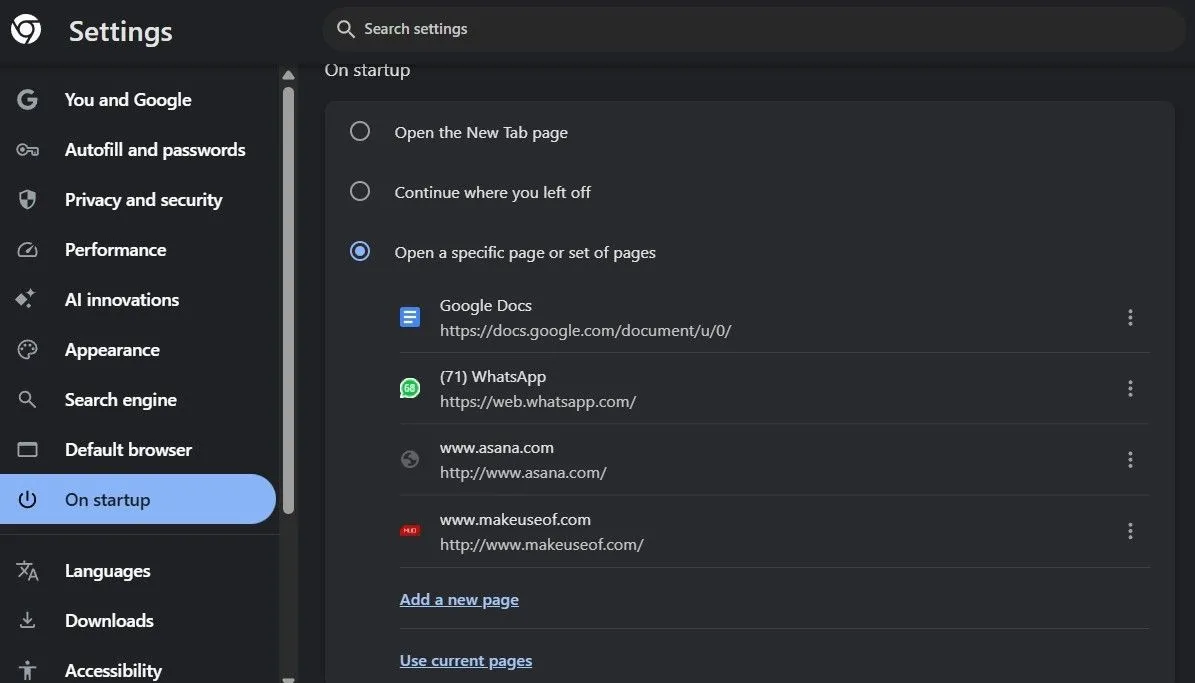 Menu cài đặt khởi động của Google Chrome trên máy tính, cho phép cấu hình các trang tự mở khi khởi động
Menu cài đặt khởi động của Google Chrome trên máy tính, cho phép cấu hình các trang tự mở khi khởi động
4. Vô Hiệu Hóa Chế Độ Tiết Kiệm Năng Lượng Để Đạt Hiệu Suất Tối Đa
Chế độ Tiết kiệm năng lượng tích hợp của Chrome rất hữu ích nếu bạn đang di chuyển và cần kéo dài thời lượng pin laptop. Nó đạt được điều này bằng cách hạn chế các hoạt động nền và làm chậm các tác vụ tiêu tốn CPU. Tuy nhiên, vì tôi chủ yếu làm việc tại nhà, việc bảo toàn pin không phải là ưu tiên hàng đầu. Việc tắt tính năng này đã cải thiện đáng kể trải nghiệm Chrome của tôi, cả về thời gian khởi động lẫn hiệu suất tổng thể.
Bạn có thể vào Cài đặt > Hiệu suất > Nguồn và tắt tùy chọn Tiết kiệm năng lượng. Nếu bạn muốn nó tự động kích hoạt khi pin của bạn xuống mức thấp hơn, bạn có thể giữ tùy chọn bật và chọn Chỉ bật khi pin của bạn còn 20% trở xuống.
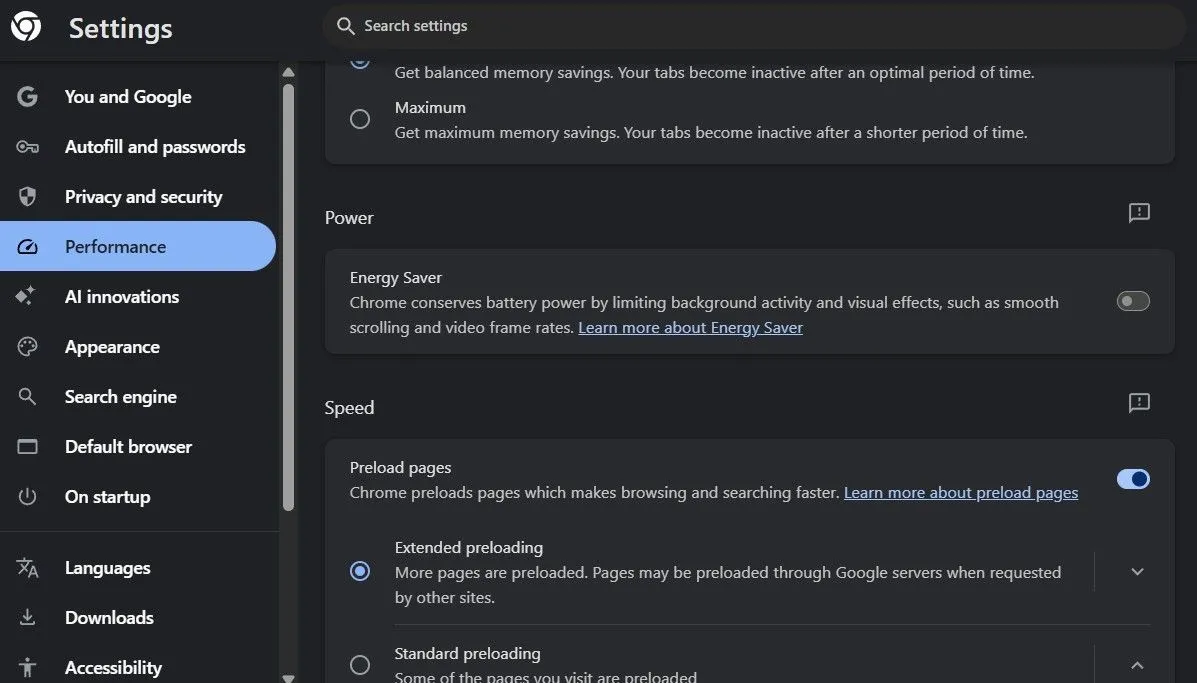 Ảnh chụp màn hình Chrome hiển thị tùy chọn Tiết kiệm năng lượng đã được tắt, giúp tối đa hóa hiệu suất trình duyệt
Ảnh chụp màn hình Chrome hiển thị tùy chọn Tiết kiệm năng lượng đã được tắt, giúp tối đa hóa hiệu suất trình duyệt
3. Kích Hoạt Tính Năng Rasterization GPU
Rasterization là quá trình mà Chrome chuyển đổi các hình ảnh hoặc đối tượng dựa trên vector thành các pixel có thể hiển thị trên màn hình. Theo mặc định, Chrome dựa vào CPU để xử lý tác vụ này. Tuy nhiên, với tính năng rasterization GPU được bật, Chrome sẽ chuyển quá trình này sang card đồ họa (GPU), vốn được trang bị tốt hơn cho các tác vụ như vậy. Điều này giúp tăng tốc độ hiển thị, đặc biệt đáng chú ý khi bạn khởi động Chrome.
Tùy chọn rasterization GPU không có sẵn trong menu cài đặt thông thường của Chrome, nhưng bạn có thể dễ dàng kích hoạt nó thông qua menu cờ ẩn của Chrome (Chrome Flags):
- Gõ chrome://flags/ vào thanh URL và nhấn Enter.
- Trong hộp tìm kiếm hiện ra, gõ GPU rasterization.
- Từ menu thả xuống bên cạnh tùy chọn, chọn Enabled (Đã bật).
- Cuối cùng, nhấp vào nút Relaunch (Khởi chạy lại) để các thay đổi có hiệu lực.
Lưu ý rằng Chrome Flags không phải là cài đặt vĩnh viễn. Đôi khi, các cờ có thể bị xóa mà không báo trước, trong khi những lúc khác, chúng được tích hợp vào cài đặt thực của Chrome. Vì vậy, bạn sẽ cần theo dõi tùy chọn này định kỳ.
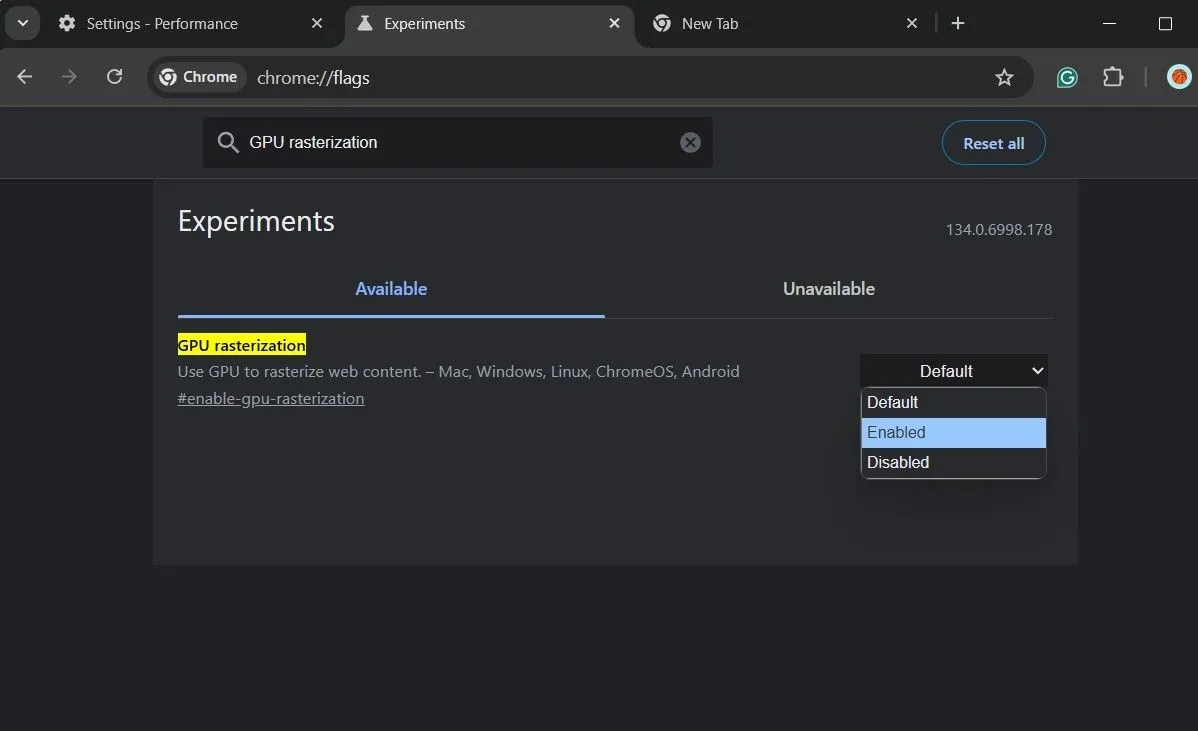 Hướng dẫn kích hoạt tính năng Rasterization GPU trong cài đặt Chrome Flags để tăng tốc hiển thị trang web
Hướng dẫn kích hoạt tính năng Rasterization GPU trong cài đặt Chrome Flags để tăng tốc hiển thị trang web
2. Hạn Chế Số Lượng Tiện Ích Mở Rộng
Mỗi khi tôi khởi động Chrome, tất cả các tiện ích mở rộng của tôi đều phải tải và khởi tạo, điều này tốn thời gian và tài nguyên. Mặc dù các tiện ích mở rộng vô cùng hữu ích, nhưng việc có quá nhiều tiện ích có thể làm chậm đáng kể hiệu suất của Google Chrome.
Để tránh điều này, tôi đã giảm số lượng tiện ích mở rộng tôi sử dụng trong Chrome. Tôi đã cẩn thận chọn lọc chỉ những tiện ích mà tôi thực sự cần và sử dụng hàng ngày. Thay đổi đơn giản này đã giúp tăng tốc độ khởi động Chrome, vì ít tiện ích mở rộng hơn đồng nghĩa với việc ít tiến trình chạy nền hơn khi trình duyệt khởi động. Bạn nên thường xuyên kiểm tra và gỡ bỏ hoặc vô hiệu hóa các tiện ích không cần thiết để duy trì hiệu suất tối ưu.
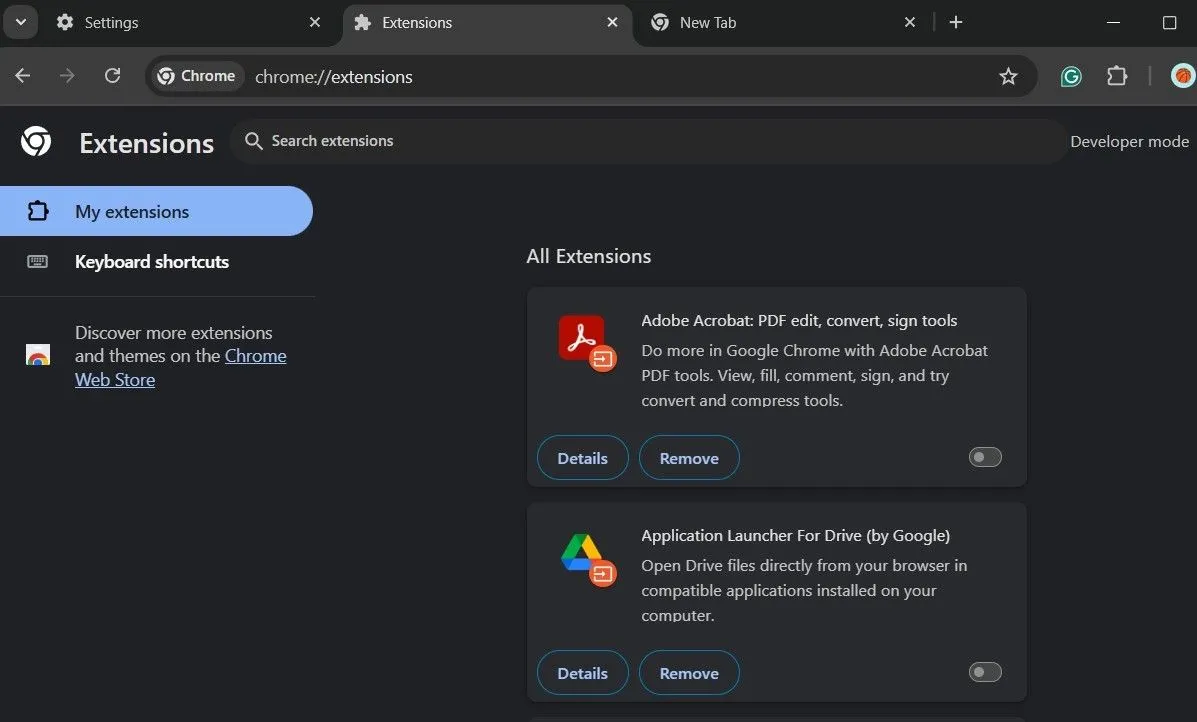 Giao diện quản lý tiện ích mở rộng của Google Chrome, nơi người dùng có thể vô hiệu hóa hoặc gỡ bỏ các tiện ích không cần thiết
Giao diện quản lý tiện ích mở rộng của Google Chrome, nơi người dùng có thể vô hiệu hóa hoặc gỡ bỏ các tiện ích không cần thiết
1. Tắt Tính Năng Tự Động Phát Hiện Proxy
Gần đây, tôi bắt đầu sử dụng AdGuard DNS để chặn quảng cáo, trình theo dõi và các tên miền độc hại. Tuy nhiên, ngay sau khi thiết lập, tôi nhận thấy có một độ trễ đáng kể trước khi trang đầu tiên tải mỗi khi tôi khởi động Chrome. Sau một thời gian tìm hiểu và thử nghiệm, tôi đã tìm ra nguyên nhân thông qua một bài đăng trên Reddit. Hóa ra, tính năng Tự động phát hiện proxy là nguyên nhân chính gây ra độ trễ, và việc tắt nó đã khắc phục vấn đề ngay lập tức cho tôi.
Bạn có thể làm tương tự bằng cách vào Cài đặt > Mạng & Internet > Proxy và tắt tùy chọn Tự động phát hiện cài đặt. Việc này đặc biệt hữu ích nếu bạn đang sử dụng các dịch vụ DNS tùy chỉnh hoặc các cấu hình mạng nâng cao, giúp Chrome khởi động nhanh và tải trang tức thì.
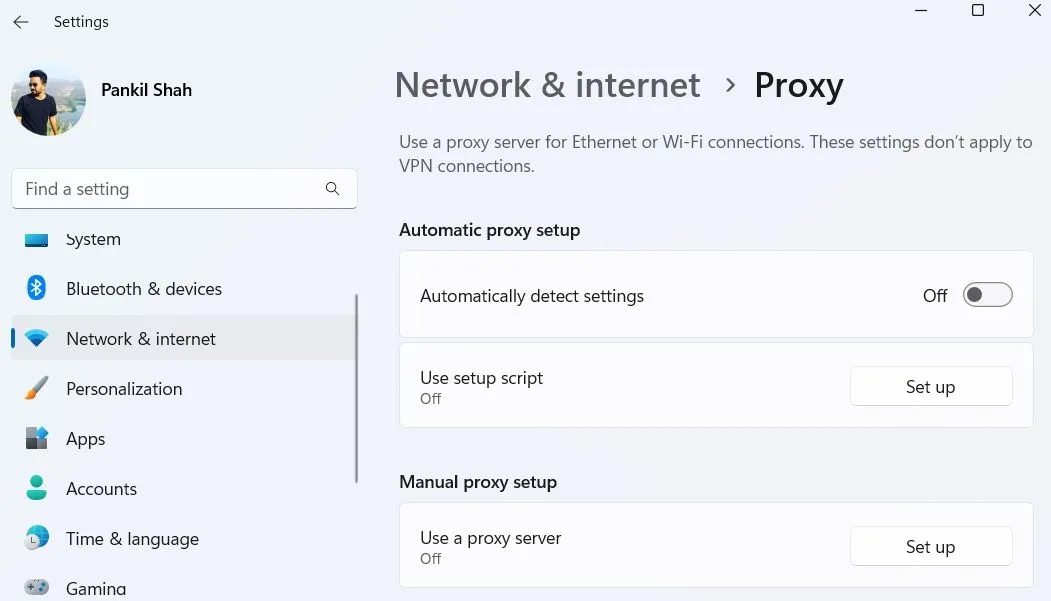 Ứng dụng Cài đặt của Windows 11 hiển thị tùy chọn tự động phát hiện cài đặt proxy đã tắt, giúp khắc phục độ trễ khởi động Chrome
Ứng dụng Cài đặt của Windows 11 hiển thị tùy chọn tự động phát hiện cài đặt proxy đã tắt, giúp khắc phục độ trễ khởi động Chrome
Với 6 thủ thuật tối ưu Chrome khởi động nhanh này, bạn sẽ không còn phải lo lắng về việc chờ đợi mỗi khi mở trình duyệt Google Chrome nữa. Từ việc tận dụng tính năng tải trước thông minh, cấu hình hành vi khởi động cá nhân hóa, đến việc tinh chỉnh các cài đặt nâng cao như Rasterization GPU và quản lý tiện ích mở rộng, mỗi bước đều góp phần mang lại trải nghiệm duyệt web nhanh chóng và mượt mà hơn. Hãy áp dụng những mẹo này và cảm nhận sự khác biệt. Chia sẻ ngay trải nghiệm của bạn dưới phần bình luận hoặc khám phá thêm các bài viết khác về tối ưu hiệu suất trình duyệt trên Thủ Thuật Mới để luôn là người dùng công nghệ thông minh!


